
Joshua Davis
0
4127
999
Windows er en viktig plattform i spillverdenen og er kjent for sin forbedrede ytelse sammenlignet med spillkonsoller. Med Windows 10 som får trinnvise oppdateringer hvert år nå, er PC-spill i ferd med å bli mye bedre, takket være spesielle programvareoptimaliseringer for spill. Imidlertid må de som må nøye seg med PC-er på inngangsnivå på grunn av budsjettbegrensninger, ofte gå på akkord med de nyeste tilbudene fra spillverdenen. De som sitter fast med aldrende spillrigger, må også tenke på måter å hente ut mer ytelse fra dem.
Den kommende skaperoppdateringen antas å bringe inn en spillmodus for å øke spillytelsen på alle Windows 10-PCer. Inntil da er det måter du kan kjøre spillene du elsker, litt bedre på din eksisterende maskinvare. Så, vi gir deg noen enkle måter å optimalisere spillytelsen på Windows 10:
Optimaliser spillytelsen i Windows 10 Født
1. Juster visuelle effekter for best ytelse
Windows 10 har et veldig flott UI (dette er rent subjektivt), og alt det fancy ting bruker mye ressurs for å fortsette å se bra ut. Når du spiller spill, fortsetter Windows GUI i bakgrunnen, noe som fører til unødvendig forbruk av verdifull datakraft. Heldigvis er det en måte å justere visuelle effekter i Windows.
Alt du trenger å gjøre er å søke etter “opptreden”I Cortana-søkefeltet og klikk på “Juster utseendet og ytelsen til Windows”.
"Ytelsesalternativer ” vinduet åpnes, og du må velge “Juster for best ytelse” og klikk på "Søke om".
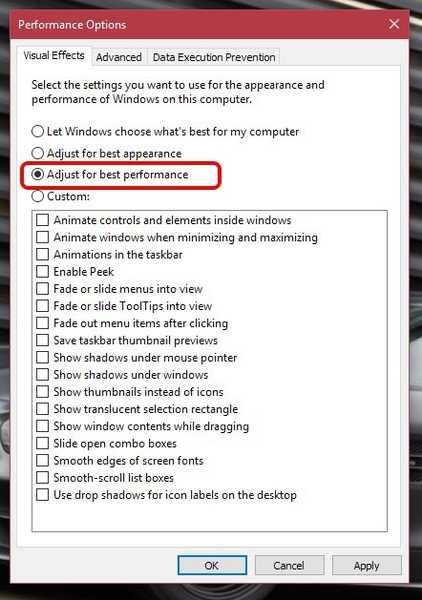
Gå også til "Avansert" fanen i det samme vinduet og sikre at "Juster den beste ytelsen til:" er satt til "programmer” også.
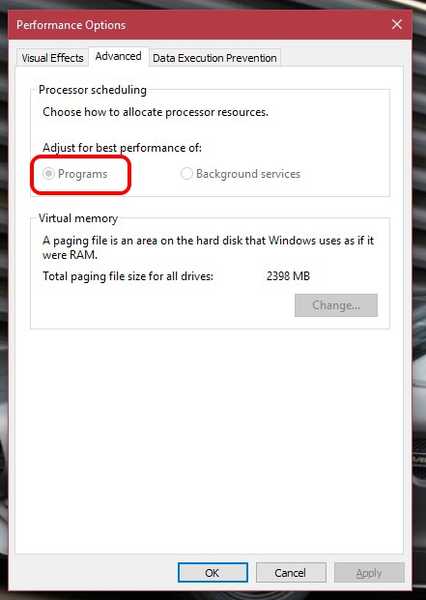
2. Velg en bedre kraftplan
Windows-datamaskiner kommer alltid konfigurert med “balansert”Innstillinger for strømplan som standard, og dette påvirker spilleytelsen litt. På en stasjonær datamaskin trenger du ikke å bekymre deg for strøm, siden energien kommer direkte fra strømforsyningen. "Høy ytelse”Strømplan gjør at datamaskinen glemmer å spare strøm og trekker så mye strøm som mulig for å holde ting glatt.
For å aktivere dette, bruk "Win Key + X ” snarvei og gå til “System og sikkerhet" i Kontrollpanel. Klikk på “Strømalternativer ” og velg "Høy ytelse" alternativ.
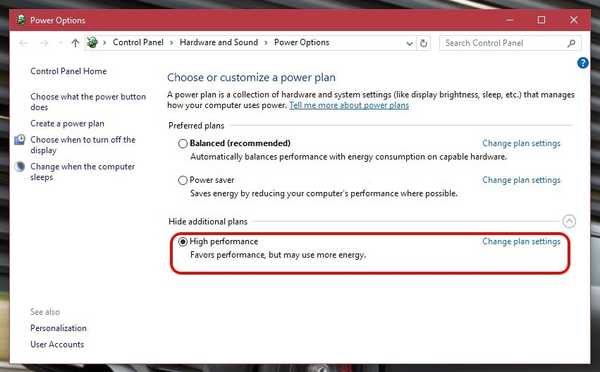
3. Overklokke PC-ens CPU og GPU
Før du leser videre, må du huske at overklokking av CPU eller GPU kan føre til problemer med ytelsen. Med det til side overklokker hardcore-spillere over hele verden sine CPUer og GPU-er for å få den beste spillytelsen. Fordelene er store, slik spill blir jevnere og raskere, støter opp FPS-tall dramatisk.
Du kan enten overklokke en PC manuelt hvis du er godt kjent med koding, eller du kan bruke en programvare for overklokking som Intel Extreme Tuning Utility for Intel-baserte hovedkort eller AMD OverDrive-teknologifor AMD-baserte systemer. Denne programvaren kan hjelpe brukere å overklokke og overvåke et system til sitt fulle potensial.
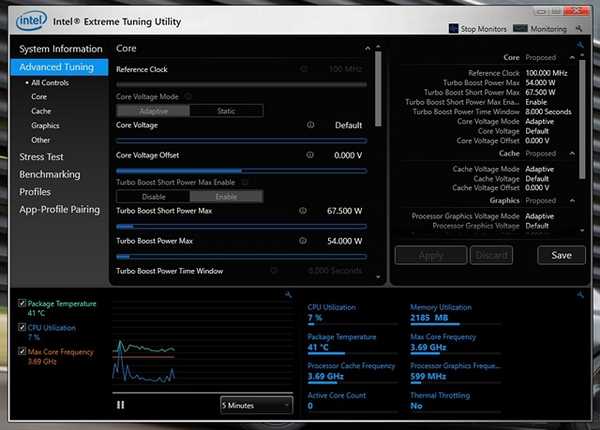
Imidlertid er det det anbefales å ikke overklokke en bærbar PC, ettersom varmespredningen ikke er like god som en stasjonær PC og kan ende med å overopphete dine verdifulle komponenter.
Optimaliser Windows 10 Gaming Perfomance gjennom tredjepartsapper
1. Razer Cortex
Razer Cortex er den mest populære systemoptimaliseringsappen som er orientert mot spill for PC. Appen søker etter alle programmene som kvalifiserer som et spill og deretter tilfører systemressurser til dem som kreves. Den dreper alle unødvendige bakgrunnsprosesser og administrerer mengden RAM eller antall kjerner for et bestemt spill. Sluttresultatet er et jevnere spill og mindre etterslep. Den har noen morsomme funksjoner som skjermbilde hurtigtast og rammeakselerator. Det lar deg til og med defragmentere delen av harddisken som holder spillet for å øke ytelsen.
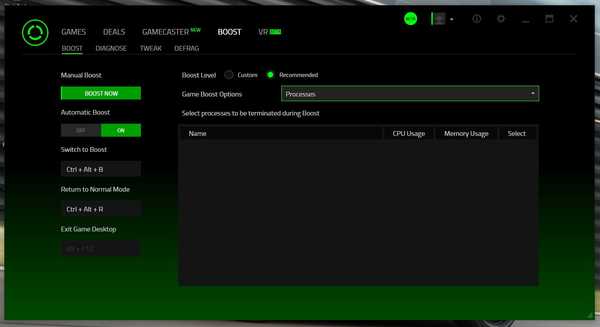
Effekten av denne programvaren er kanskje ikke synlig på avanserte maskiner, men kan la moderne spill puste litt bedre på datamaskiner til mellomstore og lave ender. Brukergrensesnittet er kult, og alle finjusteringsalternativene presenteres på en organisert måte. Tilgjengelig som gratis nedlasting, bør du få denne på PC-en for å oppleve Razers ekspertise innen pro-nivå-spill.
nedlasting (Gratis)
2. Wise Game Booster
Hvis du vil ha en enkel og ukomplisert spilloptimaliseringsapp, vil Wise Game Booster være et godt alternativ for deg. Du kan nesten betrakte dette som en oppgavebehandler-app med fokus mot spill, med en brukergrensesnitt som minner deg om Windows XP-dagene. Det beste med Wise Game Booster er enkelheten i funksjonaliteten. I tillegg er det veldig lett på systemressursene. Skanningen skjer raskt og optimaliseringsløsninger skjer raskt. Appen er gratis å bruke og er en enkel løsning for å få den beste spillytelsen fra din aldrende PC.
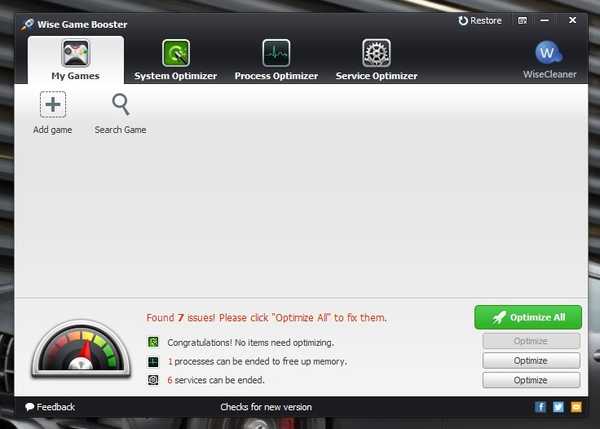
nedlasting (Gratis)
3. Tool Whiz Game Boost
Tool Whiz Game Boost er en veldig enkel optimaliseringsapp med mange kraftige funksjoner. Dette er den eneste appen som lar deg Velg måten du vil "øke" spillene på. "GameBoost" -modusen kan enten defragmentere dine spilles installasjonsbane på stasjonen eller stenge alle unødvendige Windows-prosesser som gobler opp nyttige ressurser. Appen kan til og med slå av Windows Updates, Windows Aero for Vista / 7, hurtigtastene og så videre. Selve appen er lett og kan gi din tørste PC litt sårt tiltrengt boost.
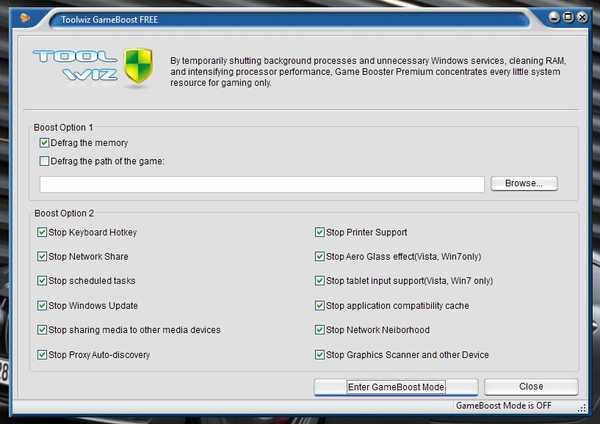
nedlasting (Gratis)
4. Spillbrann 5
Game Fire 5 er en annen PC-optimaliseringsapp som kan øke spillene dine på din PC effektivt. Programvaren hevder å ha en "Sanntidsoptimalisering”-Funksjon som kan aktivt overvåke samt drepe unødvendige prosesser i bakgrunnen for å optimalisere spillopplevelsen. Det er mange ytelsesforbedringsfunksjoner i form av et diskdefragmenteringsverktøy, justeringsverktøy for innstillinger, applikasjonsoptimereren og mange flere.
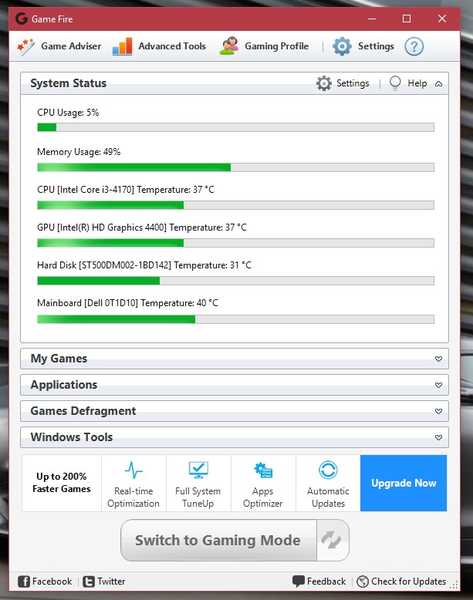
Game Fire 5 er egnet for både avanserte og nybegynnere. Det er en betalt versjon som har mange tilleggsfunksjoner som avanserte optimaliseringsverktøy og 24 × 7 Premium-støtte.
nedlasting (Gratis) (Full versjon kr 19,95)
Optimaliser datamaskinens grafikkort
Hvis du har en bærbar datamaskin eller et avansert skrivebord, vil du merke tilstedeværelsen av programvare som NVIDIA GeForce Experience eller AMD Gaming Evolution på skrivebordet ditt. Denne typen programvare bind med grafikkortdriveren og prøv å optimalisere spillet ved passende innstillinger for et forsinkelsesfritt spill.
PC-er med NVIDIA-kort har NVIDIA GeForce Experience og AMD-utstyrte kort har AMD Gaming Evolution-programvaren. Sammen med den nyeste DirectX 12 i Windows 10, har de en tendens til å forbedre ytelsen basert på din individuelle maskin. Du må av og til oppdatere driverne for å få mest mulig ut av spillene dine, og for det kan du sjekke ut listen vår over den beste driverprogramvaren for Windows..
Andre tips for å optimalisere spillytelsen i Windows 10
Hvis du ikke vil ha denne tilleggsprogramvaren på PCen din, er det noen andre måter du kan få spillene dine til å kjøre så jevn som mulig.
- Fjern uønsket eller ubrukt programvare fra systemet ditt. Hvis du gjør dette vil det lette verdifull plass og vil la prosessoren dedikere kraften sin til å gjengi spill på sitt beste. Det er også kjent at antivirus- og bilderedigeringsprogramvare bremser PC-en.
- Før du laster ned programvare, sjekk om programvaren inneholder funksjoner for bloatware, malware eller ressurshogging.
- Fortsett å oppdatere driverprogramvaren en gang i blant. De de siste oppdateringene er ment å forbedre PC-ens ytelse og få det beste ut av din eksisterende maskinvare.
SE OGSÅ: 19 Nybegynnertips for Windows 10
Optimaliser Windows 10 for spill
Så dette er noen av måtene du kan optimalisere spillytelsen på din Windows 10 PC. Vær oppmerksom på at med hver ny programvareoppdatering og nyere spill blir behovet for optimalisering mindre, ettersom utviklere er fokusert på å få spillene sine til å kjøre på maksimalt antall PC-er som mulig. For eksempel forbedret gameplayet til Forza Motorsport 6 Apex på den bærbare datamaskinen min etter oppdateringen av grafikkdriveren.
Så prøv ut de nevnte måtene og la oss få vite hvordan de har fungert for deg. Hvis du vet om andre måter å optimalisere Windows 10 på for spill, gi oss beskjed i kommentarfeltet nedenfor.















